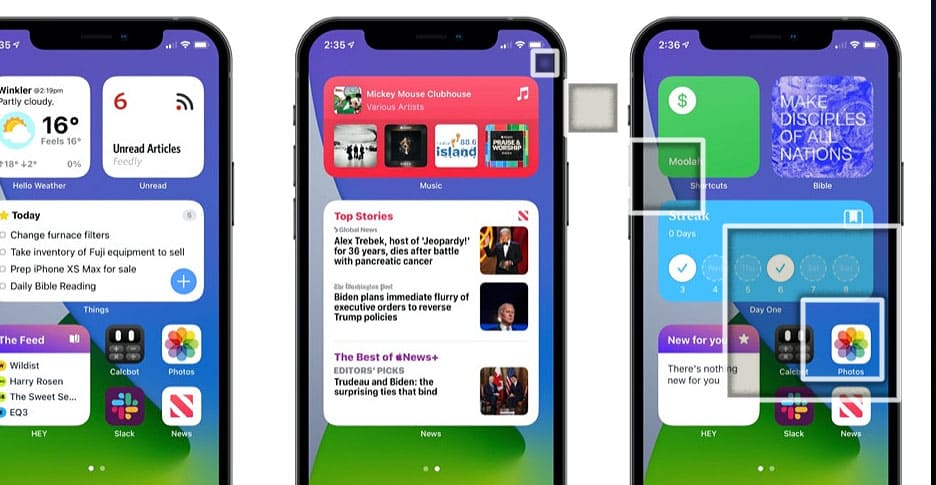Оглавление
Телефонні віджети можуть зробити повсякденне використання смартфона набагато простішим і приємнішим. Що таке віджети, як їх встановити і як ними користуватися? Ми представляємо необхідні інструкції та найкращі віджети для iPhone a.
Що таке віджети?
Віджет – це графічний елемент системи, подібний, наприклад, до іконок додатків. Залежно від типу пристрою віджети можуть бути розміщені на робочому столі (для комп’ютерів) або на головному екрані (для смартфонів або планшетів). Більшість віджетів мають форму квадратних або прямокутних графічних зображень (трохи більших, ніж іконки додатків), які містять інформацію про конкретну тему. Ви зіткнетеся з віджетами на різних пристроях і в різних операційних системах. iOS та iPhone не є винятком.
Віджети для iPhone a дають змогу швидко переглядати обрану інформацію з початкового екрана без необхідності відкривати вихідний додаток (той, з якого походить віджет). Наприклад: вам не потрібно відкривати додаток погоди, щоб дізнатися погоду на найближчі кілька днів. Усе, що вам потрібно зробити, це встановити віджет із застосунку “Погода” на домашньому екрані, який відображає ключову інформацію про погоду в невеликому вікні прямо на робочому столі.
Налаштування віджетів – проста операція, але вимагає навчання, якщо ви ніколи цього не робили. Отже, як додавати, редагувати і видаляти віджети з головного екрана iPhone a?? Які найкращі віджети для iPhone пропонуються стандартними додатками iOS?? Ось докладний посібник з використання віджетів на iPhone і рейтинг найкращих і найкорисніших із них. Початок!
Віджети для iOS конфігурація
Як додати віджет на iPhone?
Як додати віджет на головний екран iPhone? Для цього утримуйте порожню область на робочому столі телефона, а потім натисніть знак плюс у лівому верхньому кутку екрана. Відобразиться список. У верхній частині списку ви побачите пропозиції віджетів, які можна встановити на домашньому екрані. Вони можуть надходити з різних додатків: системних або зовнішніх (наприклад. сервіси Google).
Якщо ви хочете подивитися, які віджети пропонують конкретні додатки, прокрутіть список униз, знайдіть потрібний додаток і натисніть його назву. У знову відкритій вкладці ви побачите всі віджети, які пропонує додаток. Окремі віджети можуть відрізнятися за типом відображуваної інформації або тільки за розміром вікна. Добре відомо, що. На iPhone 13 Pro Max буде легше розмістити всю потрібну інформацію на екрані, ніж на телефоні з меншим екраном. Щоб встановити певний віджет на екрані iPhone, натисніть “Додати віджет”.
Дізнайтеся більше про iPhone 13 Pro і 13 Pro Max: Що нового в iPhone 13 Pro і iPhone 13 Pro Max?
Віджети для iPhone Як встановити його положення?
За замовчуванням новий віджет буде розміщений у верхній частині екрана, але ви можете перемістити його в будь-яке інше місце.. на поточному або сусідньому екрані. Щоб перемістити віджет, просто утримуйте і перетягуйте його в потрібне місце або на сусідній екран.
Редагування віджетів
Деякі віджети (здебільшого із системних додатків) можна редагувати. Щоб відредагувати конкретний віджет (або дізнатися, чи доступне редагування), утримуйте потрібний віджет і знайдіть опцію “Редагувати віджет”. Потім натисніть на нього і внесіть бажані зміни. Наприклад: редагування віджета погоди дає змогу легко задати нове місце розташування для відображуваних прогнозів.
Як видалити віджет?
Щоб видалити певний віджет, утримуйте на ньому палець, а потім виберіть опцію “Видалити віджет”. У наступному вікні підтвердіть свій запит на видалення віджета. І як відновити видалений віджет? Для цього вам просто потрібно додати його знову.
Віджет для iPhone ТОП-7 найкращих віджетів для iPhone
Погода
Для iPhone віджет погоди можна віднести до числа найбільш корисних. Віджет системного погодного додатка відображає найважливішу інформацію про прогноз погоди для вашого поточного (або самостійно зазначеного) місця розташування. Обсяг і тип інформації, що міститься у віджеті погоди, залежить від розміру обраного віджета.
Блокнот
Якщо вам потрібен швидкий доступ до нотаток, вам не потрібно щоразу відкривати спеціальний додаток. Вам просто потрібно додати “примітку” віджету, наприклад. для початкового екрана iPhone 12. Залежно від розміру віджета, він може відображати одну (останню) замітку або список останніх заміток.
Нагадування
Віджет нагадувань працює так само, як і віджет нотаток. Залежно від розміру обраного віджета, він може відображати одне (майбутнє) нагадування або довгий список нагадувань про майбутні події.
Календар
Віджет, пов’язаний із системним додатком Календар, може набувати різних форм. Залежно від ваших потреб і кількості місця на робочому столі, ви можете встановити віджет у вигляді невеликого вікна з поточною датою (і, за бажанням, подією, призначеною на цей день), середнього вікна з мініатюрами всіх днів поточного місяця або великого вікна зі списком усіх подій, запланованих на найближчі дні.
Стан батареї
У зв’язку з тим, що iOS не відображає точний рівень заряду батареї телефону поруч із його іконкою (на головному екрані), гарною ідеєю буде встановити віджет із поточним станом батареї. Ба більше, віджет стану батареї показує не лише стан батареї вашого iPhone, а й суміжних пристроїв Apple, як-от iPhone або iPod touch. AirPods або Apple Watch.
Екранний час
Віджет із програми Screen Time відображає ключову інформацію про час і тип активності, якою ви нещодавно займалися на iPhone. Кількість і тип інформації, що міститься у віджеті, залежить від його розміру. Маленький віджет відображає тільки час, проведений перед екраном смартфона, в той час як великий віджет охоплює точну кількість часу, витрачений на використання окремих додатків.
Інтелектуальний стек віджетів
За бажання можна створити так званий “стек віджетів”. стек віджетів. Стек віджетів має вигляд звичайного віджета, але насправді дає змогу перемикатися між віджетами з різних додатків. Перемикання віджетів відбувається автоматично, але за необхідності можна переходити і вручну. Щоб створити стек віджетів, виберіть “Smart Stack” у списку віджетів на вибір. Потім ви можете відредагувати створений віджет наприклад. безпосередньо з головного екрана iPhone 13. Меню редагування відображається, якщо утримувати натиснутою кнопку віджета.
Створіть свій власний віджет на iPhone
В App Store ви знайдете безліч додатків, що дають змогу створювати власні віджети на замовлення. Набір функцій при створенні віджетів може варіюватися залежно від використовуваного додатка. Наприклад, застосунок Widgetsmith дає змогу створити користувацький віджет (що містить обрану вами інформацію) на шаблоні малого, середнього або великого поля. Ваш віджет може мати певний зовнішній вигляд, включно з кольором фону або типом шрифту. За допомогою Sticky Widgets ви можете створювати свої власні віджети у вигляді заміток, які можна легко додати на головний екран iPhone.
Якщо вас дратує неможливість iOS розмістити значки додатків у будь-якому місці екрана, ви можете виправити ситуацію за допомогою застосунку Clear Spaces. Віджети, створені в Clear Spaces, діють як “заповнювач екрана”. На практиці це просто порожні поля в кольорі ваших шпалер, які відокремлюють окремі значки один від одного. Це спосіб розташувати значки додатків потрібним чином, наприклад. ближче до нижньої частини екрана, щоб вам було легше до них дістатися (наприклад. під час використання iPhone однією рукою). Таким чином, ви зможете утримувати свій iPhone в порядку Дайте друге життя екрану робочого столу.
І як додати віджет із зображенням? Новий iPhone, на жаль, не надає такої можливості. Хоча ви можете створити віджет для додатка “Фото”, зображення галереї, що відображаються на ньому, з’являтимуться випадковим чином. Щоб створити віджет із певним зображенням, відвідайте магазин Apple (App Store) і завантажте застосунок Widgetsmith.
Ідеальний iPhone Головний екран з віджетами
Зверніть увагу, що якщо у вас iPhone, ви можете повністю налаштувати стартовий екран свого пристрою. Добре підібрані віджети не тільки заповнюють порожні місця на екрані, а й, перш за все, надають важливу інформацію без необхідності відкривати окремі додатки.